Passo a Passo de como utilizar a Função DPesquisa no Access
Olá Pessoal! No artigo de hoje trago o Passo a Passo a Passo de como utilizar a Função DPesquisa no Access.
Esta função é muito semelhante a famosa PROCV() do Excel. E quem nunca utilizou esta função???
A função dela é procurar em uma Tabela ou Consulta informações com base em vários critérios que podem ser atribuídos na função. Este é o diferencial da função PROCV(), aonde pode ser utilizado apenas um critério.
Neste nosso tutorial, temos uma tabela composta com Código e o Nome do Curso de uma instituição de ensino superior, conforme pode ser visto abaixo:
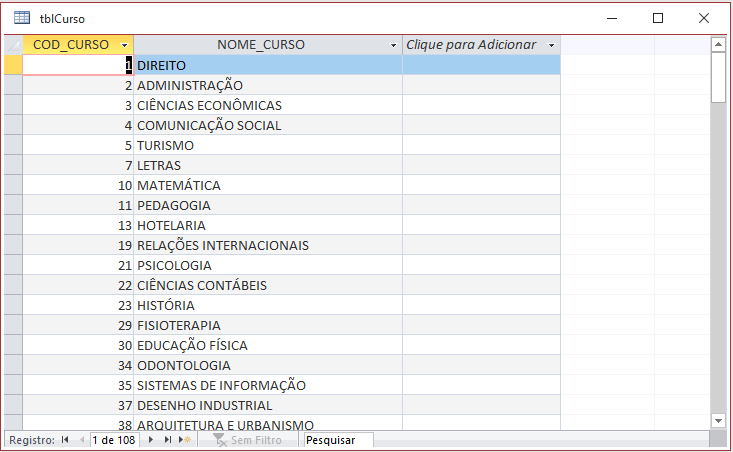
E tenho uma outra tabela que contém o Código da Instituição de Ensino, a Quantidade de Alunos representada pelo campo BASE e o Código do Curso existente em cada instituição.
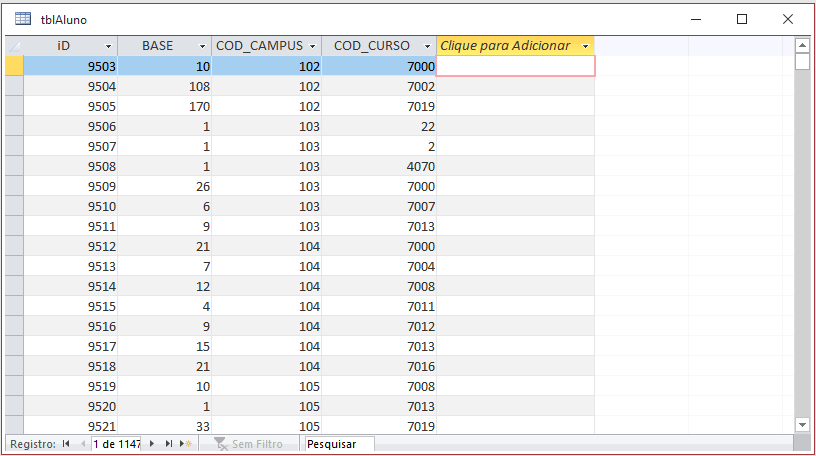
Nosso objetivo é criar um Relatório que contenha o Código da Instituição, o Código e o Nome do Curso e a Quantidade de Alunos.
Poderíamos resolver este problema criando um relacionamento entre as duas tabelas, ligadas pelo campo COD_CURSO e em seguida criaríamos uma Consulta Seleção compondo estes campos. Sem dúvida nenhuma, seria uma solução ótima!
Mas se não pudéssemos fazer este relacionamento. Como resolver?
Assim usaríamos a Função DPesquisa().
Faríamos um relatório em branco ou através do assistente, com base na Tabela de Alunos conforme abaixo:
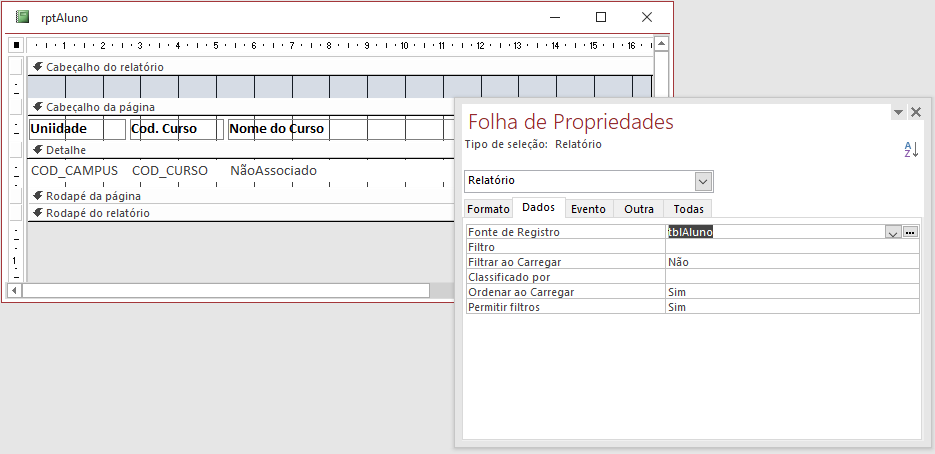
Veja que o campo Nome do Curso é um campo novo. Será nele que iremos criar a função.
Trata-se de um campo calculado. Se você não sabe criar um campo calculado em um relatório, veja o vídeo abaixo:
Com base neste campo calculado, vamos criar a função. Para isso, devemos selecionar o campo e acionar a folha de propriedade. Na propriedade Fonte de Controle vamos inserir a seguinte sintaxe:
=DPesquisa(“[NOME_CURSO]”;”tblCurso”;”[COD_CURSO]=” & [COD_CURSO])
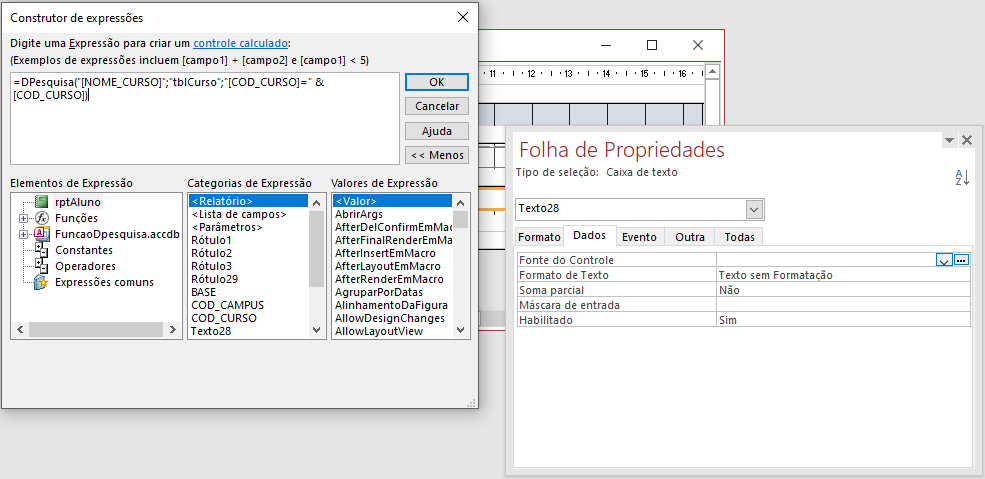
Onde:
O primeiro argumento da função [NOME_CURSO] é o campo que eu estou procurando. O segundo argumento é a origem, ou seja, de onde resgatarei esta informação e o último campo, é o critério que neste caso é aonde o campo [COD_CURSO]= ao campo COD_CURSO do relatório.
Veja o passo a passo no vídeo abaixo:
Vídeo Aula: Passo a Passo de como utilizar a Função DPesquisa no Access
Após salvarmos o relatório e exibirmos em Visualização de Impressão, teremos um campo calculado com base na função DPesquisa.
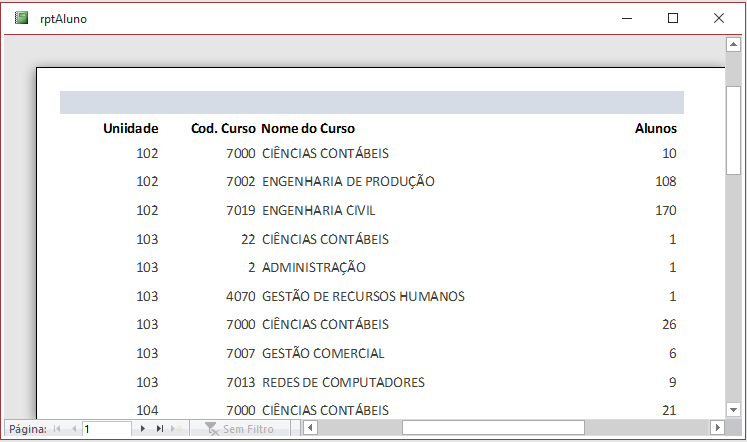
Até o próximo tutorial!
Um forte abraço!
Aldir Oliveira











Permalink
Olá Aldir!
Seria possível utilizar essa função DPesquisa ( ) dentro de um link criado em um Relatório para ir para um Registro específico dentro de um Formulário?
Pois tenho uma Consulta que me gera vários registros pendentes, visualizo isso em um Relatório e queria clicar nesse campo pendente para me direcionar direto para o registro dentro do Formulário.
Desde já agradeço
Permalink
Adriano. Acho que esta estratégia não é a correta. De uma olhada no método OPENREPORT do objeto DOCMD. Ele tem um argumento que permite fazer este item específico (Código do Cliente por exemplo) em que o relatório é aberto no item específico. Não é preciso usar a função DPESQUISA. Dê uma olhada no meu canal que alguns conteúdos de relatório que podem te ajudar.